Как возобновить обнаружение смартфона с Windows 10 Mobile 10586.11?
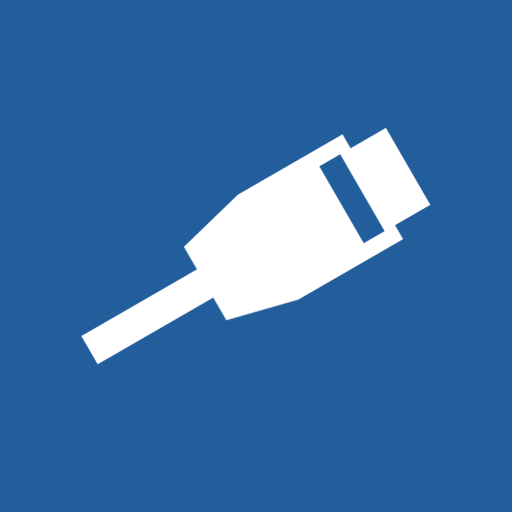 Начиная с 19 ноября 2015 года, участники программы Windows Insider стали получать новую сборку Windows 10 Mobile Build 10586.11. Сначала те, кто выбрал быстрое кольцо рассылки обновлений, а затем и те, кто до последнего находился в медленном. Несмотря на то, что данная сборка является релизной, разработчики оставили в ней несколько проблем, которые могут не только подпортить общее впечатление о системе, но и усложнить процесс повседневного использования. Все основные проблемы были вынесены в специальный список, с которым может ознакомиться каждый желающий. Но данный список содержит в себе лишь основные проблемы, которые встречаются на всех устройствах с Windows 10 Mobile Build 10586.11. А ведь помимо них, в сборке содержатся и другие. Например, баг с распознаванием смартфона во время его подключения к ПК через USB-кабель. Иными словами, когда пользователь осуществляет подключение своего смартфона к компьютеру, тот просто не видит его. Такая проблема была замечена после сброса настроек на двух смартфонах Nokia Lumia 1520 и Microsoft Lumia 535. Как сообщается, проблема кроется именно внутри мобильной системы. Если вы хотите избавиться от неё, советуем вам прочитать данную инструкцию.
Начиная с 19 ноября 2015 года, участники программы Windows Insider стали получать новую сборку Windows 10 Mobile Build 10586.11. Сначала те, кто выбрал быстрое кольцо рассылки обновлений, а затем и те, кто до последнего находился в медленном. Несмотря на то, что данная сборка является релизной, разработчики оставили в ней несколько проблем, которые могут не только подпортить общее впечатление о системе, но и усложнить процесс повседневного использования. Все основные проблемы были вынесены в специальный список, с которым может ознакомиться каждый желающий. Но данный список содержит в себе лишь основные проблемы, которые встречаются на всех устройствах с Windows 10 Mobile Build 10586.11. А ведь помимо них, в сборке содержатся и другие. Например, баг с распознаванием смартфона во время его подключения к ПК через USB-кабель. Иными словами, когда пользователь осуществляет подключение своего смартфона к компьютеру, тот просто не видит его. Такая проблема была замечена после сброса настроек на двух смартфонах Nokia Lumia 1520 и Microsoft Lumia 535. Как сообщается, проблема кроется именно внутри мобильной системы. Если вы хотите избавиться от неё, советуем вам прочитать данную инструкцию.
К сожалению, единственным вариантом для решения данной проблемы является откат до Windows Phone 8.1 и повторная установка Windows 10 Mobile. На некоторых зарубежных ресурсах советуют установить специальный ХАР-файл для получения Interop Unlock и изменения единственного значения в реестре, но система отказывается разворачивать данный файл из памяти смартфона и с SD-карты. Если вы готовы перепрошить свой смартфон на Windows Phone 8.1, лишь бы у вас появилась возможность без каких-либо проблем подключать его к ПК, вы можете переходить к пошаговому выполнению инструкции.
Инструкция
1. Скачайте и установите программу Windows Device Recovery Tool на компьютер под управлением Windows 7, Windows 8/8.1 или Windows 10.
2. Убедитесь, что аккумулятор смартфона заряжен хотя бы на 30%.
3. Запустите программу и в её окне нажмите на кнопку «Телефон не обнаружен».
4. Выберите изготовителя своего смартфона.
5. После того, как в окне программы появится надпись «Ожидание подключения», возьмите в руки смартфон, подсоедините USB-кабель только к смартфону (при этом второй конец кабель должен быть отсоединён от компьютера).
6. На смартфоне зажмите и удерживайте до вибрации клавиши уменьшения громкости и блокировки. После вибрации отпустите их и подсоедините смартфон к компьютеру. Если вы всё сделали правильно, программа увидит смартфон и предложит переустановить его ПО. Если она не отреагировала, отсоедините смартфон от компьютера, в программе вернитесь на шаг назад, поменяйте кабель и повторите все действия, начиная с пункта 2.
7. Нажмите на кнопку «Установить ПО», а затем на «Продолжить». В том случае, если программа предложит убедиться в том, что аккумулятор смартфона заряжен, просто нажмите на кнопку «Далее». После этого WDRT приступит к поиску прошивки на компьютере. Если таковой не окажется, она загрузит её на ПК и перейдёт к процессу установки. При хорошей скорости Интернета всё это должно занять 15 минут. Самое главное – не отсоединяйте смартфон от компьютера во время прошивки, не перезагружайте его или ПК, не закрывайте программу.
8. Совершите начальную настройку системы.
Если вы нашли более простой способ решения появившейся проблемы, просим вас поделиться им.

